In-office day list customization
概要
今回は FieldGroup と Tooltip コンポーネントの活用とカスタマイズ方法について、In-Office Day List(出社日リスト)を題材に説明します。
このカスタマイズでは、FieldGroup 内に配置した Table コンポーネントでチームメンバーの出社日を確認できるリストを作成します。
以下のシナリオを想定しています。
- FieldGroup と Tooltip の基本的な使い方
- FieldGroup content に Table コンポーネントを追加する
- 2種類の Tooltip を利用する
使用するコンポーネント
事前準備
以下のフィールドを含むアプリを作成します。
- スペースフィールド(要素 ID:space)
JavaScript/CSS カスタマイズ
kintone UI Component の UMD ファイルをアプリに読み込んだ上で、以下のような実装をした JavaScript ファイルをアップロードします。
ファイルのアップロード方法などは、 Quick Start をご覧ください。
FieldGroup と Tooltip の基本的な使い方
FieldGroup 内で Tooltip を利用する
"KUC team" というラベルの FieldGroup を作成し、Text コンポーネントを追加します。
const fieldGroup = new Kuc.FieldGroup({
label: "KUC team",
content: new Kuc.Text({ text: "This is a FieldGroup" }),
});
FieldGroup に "Office day info" と表示する Tooltip を追加します。
const tooltip = new Kuc.Tooltip({
title: "Office day info",
content: fieldGroup,
});
UI 上の表示
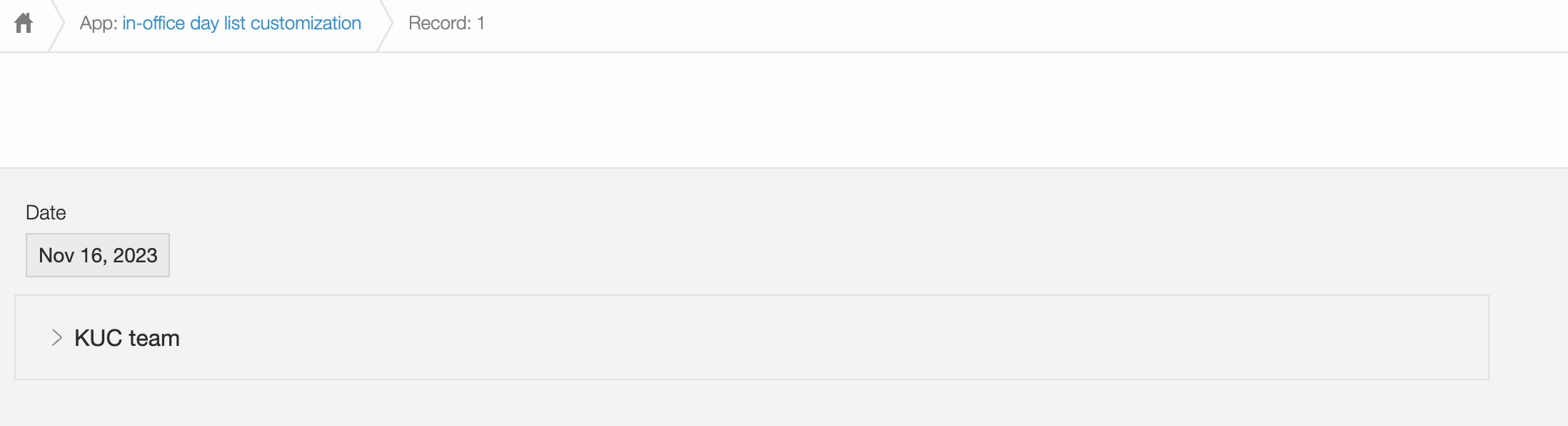
FieldGroup に Table コンポーネントを追加する
kintone の標準機能では FieldGroup 内にテーブルを持つことはできませんが、kintone UI Component を使うことで FieldGroup を開いた際にテーブルを表示することができます。
HTML Button に Tooltip を追加
HTML ボタンに Tooltip コンポーネントを追加し、"Submit changes or additions for this entry." (この入力の変更または追加を送信してください) というメッセージを出します。
const button = document.createElement("button");
button.textContent = "Submit";
const tooltipForButton = new Kuc.Tooltip({
title: "Submit changes or additions for this entry.",
container: button,
describeChild: true,
placement: "bottom",
});
Table に Dropdown, Text, MultiChoice のコンポーネントと Tooltip が追加されたボタンを配置
名前("Name")、出社日("In office day")、ロケーション("Location")、メモ("Note")などの情報が入ったテーブルを作成し、Tooltip を追加したボタンも配置します。
const renderName = (cellData) => {
const input = document.createElement("input");
input.type = "text";
input.value = cellData;
input.style.cssText = `
border: 1px solid #e3e7e8;
color: #333333;
font-size: 14px;
white-space: nowrap;
height: 40px;
padding: 0 8px;
width: 177px;
box-sizing: border-box;
box-shadow: 2px 2px 4px #f5f5f5 inset, -2px -2px 4px #f5f5f5 inset;
`;
input.addEventListener("focus", () => {
input.style.border = "1px solid #3498db";
});
input.addEventListener("blur", () => {
input.style.border = "1px solid #e3e7e8";
});
return input;
};
const renderDay = (cellData) => {
return new Kuc.MultiChoice({
items: [
{
label: "Monday",
value: "1",
},
{
label: "Tuesday",
value: "2",
},
{
label: "Wednesday",
value: "3",
},
{
label: "Thursday",
value: "4",
},
{
label: "Friday",
value: "5",
},
],
value: cellData,
});
};
const renderLocation = (cellData) => {
return new Kuc.Dropdown({
items: [
{
label: "-----",
value: "-",
},
{
label: "Tokyo",
value: "Tokyo",
},
{
label: "Vietnam",
value: "Vietnam",
},
{
label: "Shanghai",
value: "Shanghai",
},
],
value: cellData,
});
};
const renderNote = (cellData) => {
return new Kuc.Text({
value: cellData,
});
};
const renderAction = (cellData) => {
const button = document.createElement("button");
const tooltipForButton = new Kuc.Tooltip({
title: "Submit changes or additions for this entry.",
container: button,
describeChild: true,
placement: "bottom",
});
return tooltipForButton;
};
const kucTeamTable = new Kuc.Table({
label: "team info",
columns: [
{
title: "Name",
field: "name",
render: renderName,
},
{
title: "In office day",
field: "day",
render: renderDay,
},
{
title: "Location",
field: "location",
render: renderLocation,
},
{
title: "Note",
field: "note",
render: renderNote,
},
{
title: "Action",
field: "action",
render: renderAction,
},
],
data: [
{
name: "",
day: [],
location: "-",
note: "",
},
],
});
FieldGroup に Table コンポーネントを追加
"KUC team" というラベルの FieldGroup を作成し、Table コンポーネントを追加します。
const kucTeamFieldGroup = new Kuc.FieldGroup({
label: "KUC team",
content: kucTeamTable,
});
FieldGroup に Tooltip を追加
FieldGroup に Tooltip を追加します。
const kucTeamTooltip = new Kuc.Tooltip({
title: "Office day info",
container: kucTeamFieldGroup,
});
FieldGroup にイベントリスナーを追加
FieldGroup の開閉で Tooltip のメッセージを変えるため、FieldGroup にイベントリスナーを追加します。
kucTeamFieldGroup.addEventListener("change", (e) => {
if (e.detail.expanded) {
kucTeamFieldGroup.title = "";
} else {
kucTeamFieldGroup.title = "Office day info";
}
});
UI 上の表示
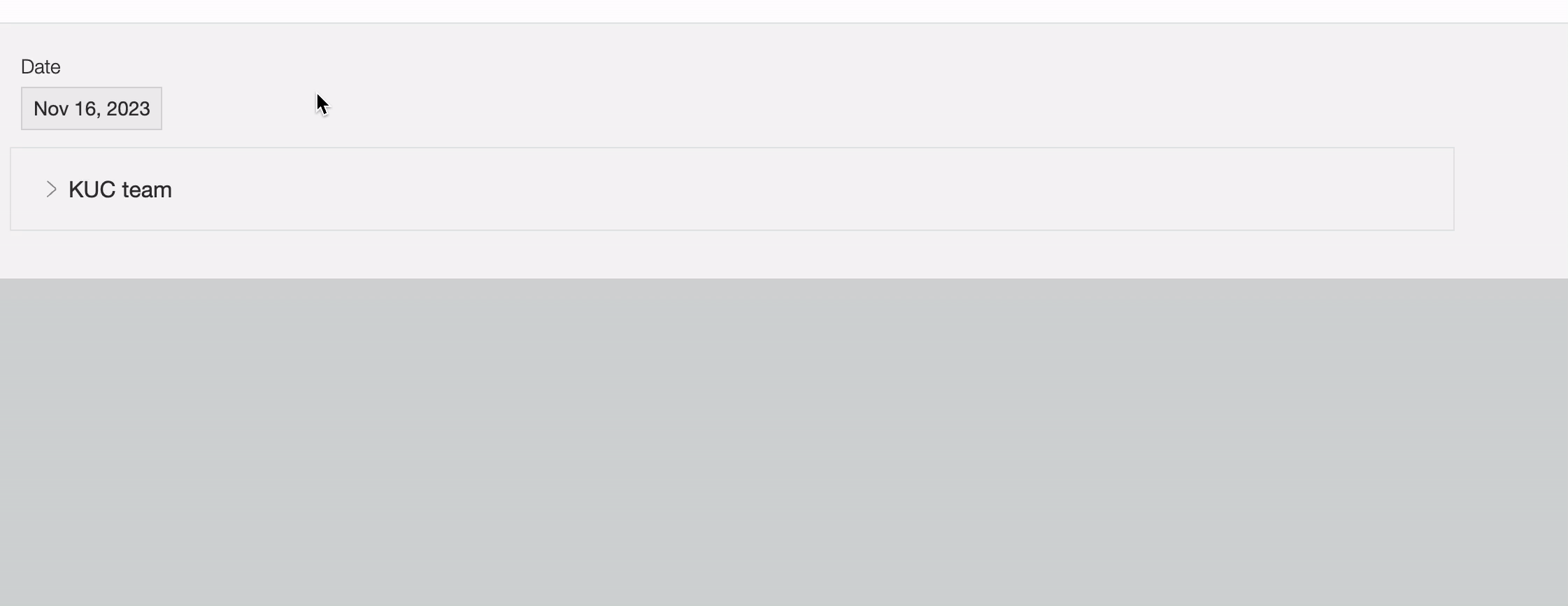
Tooltip の2種類のユースケース
ここでは describeChild というプロパティを紹介します。
このプロパティはデフォルトでは false に設定されています。
describeChild プロパティの使い方を理解することで、アプリケーションのアクセシビリティとユーザビリティを効果的に向上させることができます。
スクリーンリーダー を有効にして、フォーカスを動かしてスクリーンリーダーの読み取りを確認してみましょう。
Tooltip が要素の説明を表す場合
Tooltip が要素の説明を表す(要素についての追加情報や補足説明を提供する)場合は、describeChild を true に設定します。
const tooltipForButton = new Kuc.Tooltip({
title: "Submit changes or additions for this entry.",
container: button,
describeChild: true,
placement: "bottom",
});
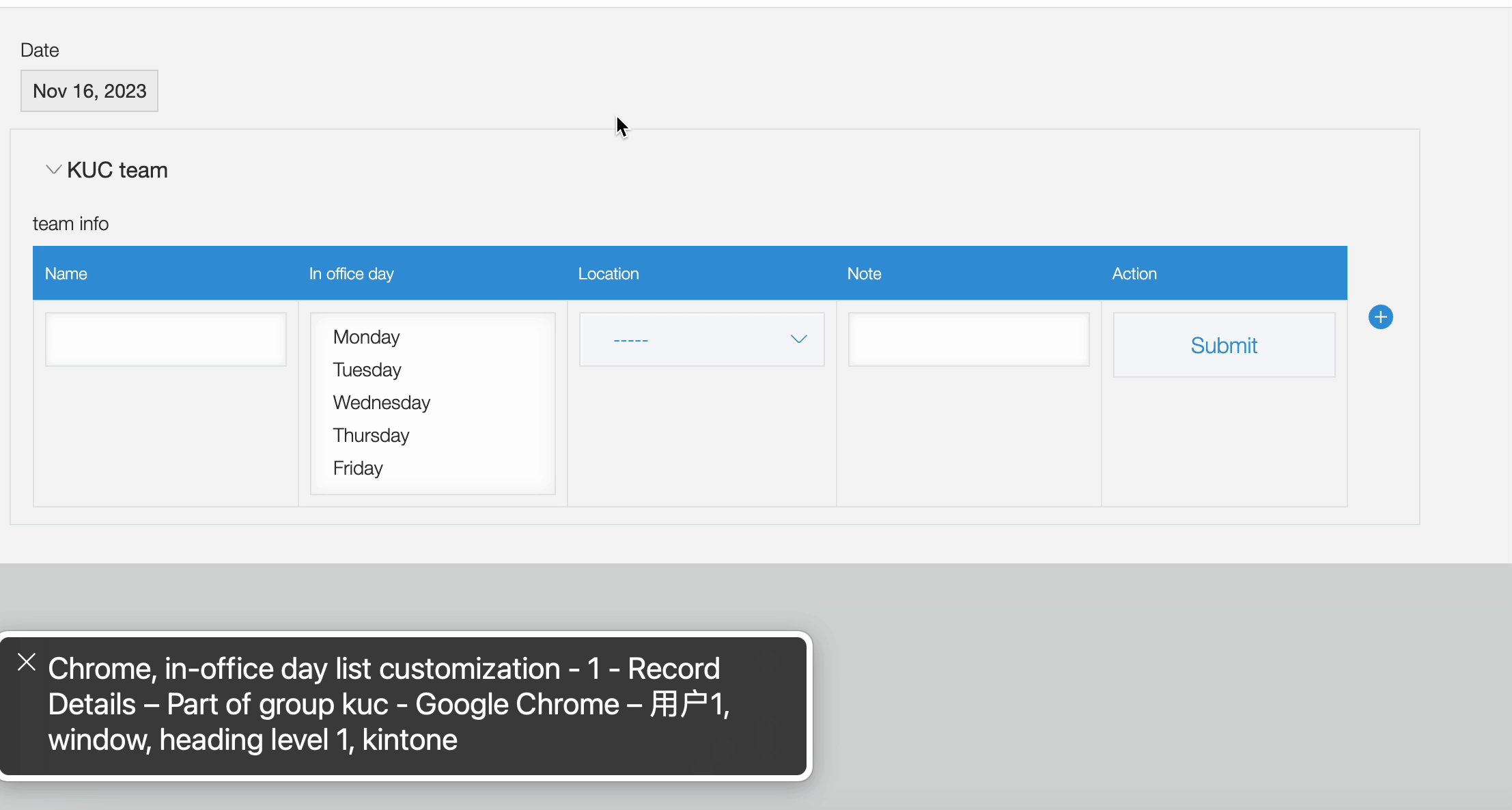
この例では、describeChild が true の場合、ボタンがフォーカスを得たときにスクリーンリーダーはまずボタン自体のコンテンツ "Submit" を読み、続けて Tooltip のタイトル "Submit changes or additions for this entry." を読み取ります。 これは describeChild が true にされている場合、Tooltip は aria-describedby を子要素(ボタン)に追加し、スクリーンリーダーはまず元のコンテンツを読み、そして aria-describedby のコンテンツを読み取るからです。
Tooltip が要素自体の目的を表す場合
Tooltip が要素自体の目的を表す(要素のラベルを提供する)場合は、describeChild を false に設定します。
例を見てみましょう。
この例では、input タグをテーブルの Name フィールドに設定していますが、input タグはスクリーンリーダーで "Name" という単語を読み取ることができません。しかし Tooltip を使うことでこの問題を解決することができます。
input コンポーネントに Tooltip を追加、Tooltip のタイトルを "Name" に設定、describeChild を false に設定して、スクリーンリーダーが何を読み取るかを確認します。
const renderName = cellData => {
const input = document.createElement('input');
...
const tooltipForInput = new Kuc.Tooltip({
title: 'Name',
container: input,
describeChild: false,
placement: 'bottom'
});
return tooltipForInput;
};
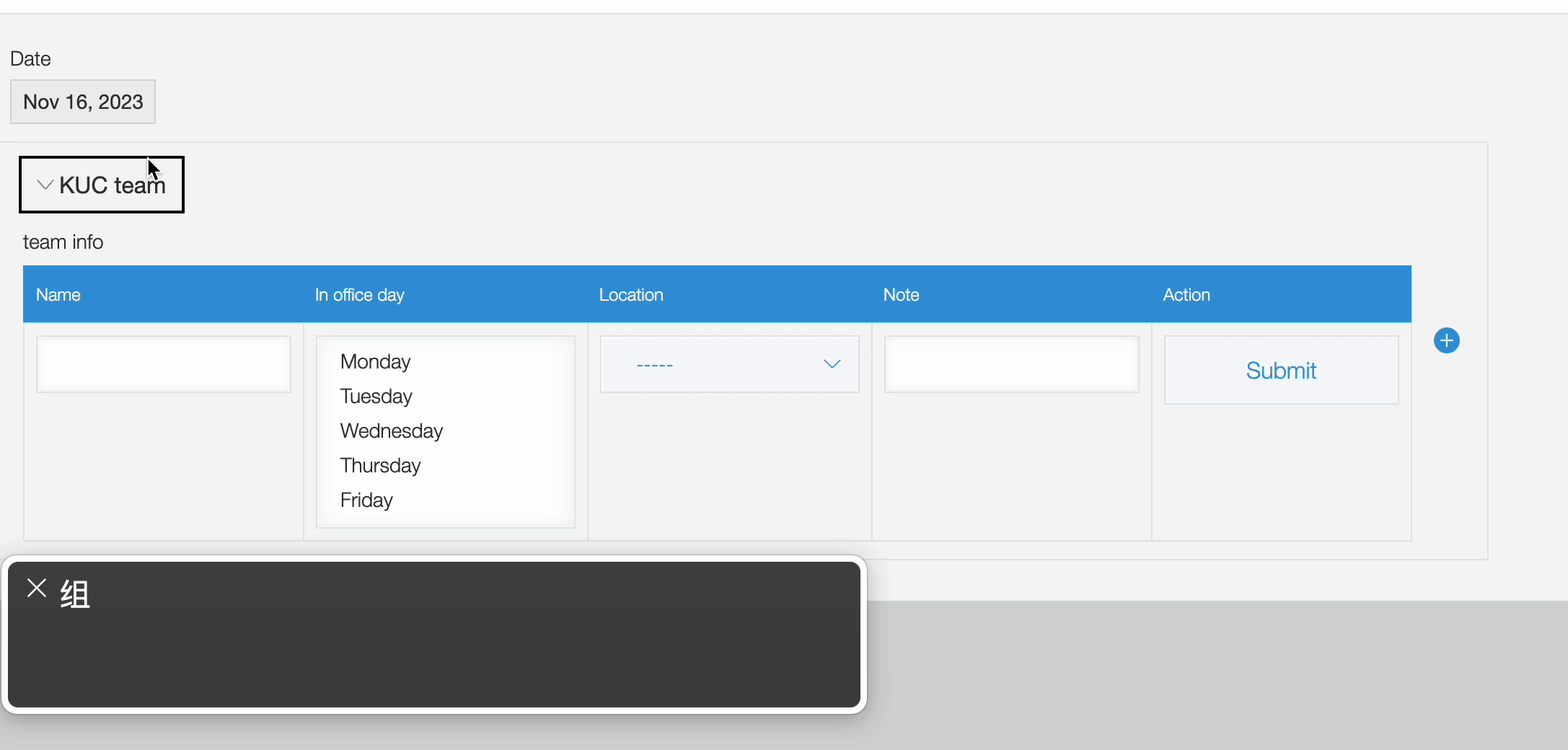
今回 describeChild を false に設定すると、input にフォーカスが当たったときにスクリーンリーダーは Tooltip のタイトル "Name" の内容を読み取ります。
これは describeChild が false の場合、Tooltip は aria-label を子要素 (input, FieldGroup) に追加し、スクリーンリーダーは aria-label の内容を読み取るからです。
本記事は、 2024 年 2 月時点の kintone と Google Chrome で確認したものになります。
また、カスタマイズに使用した kintone UI Component のバージョンは、v1.16.0 です。